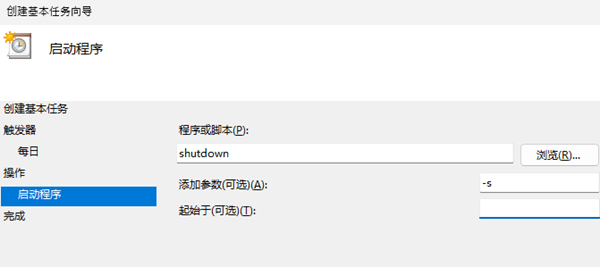电脑定时关机怎么设置
时间:2025-09-04 | 作者: | 阅读:0电脑定时关机怎么设置?或许很多用户想了解,下面让心愿游戏小编为您解决这个问题吧,一起来看看哦!
方法一:通过任务计划程序设置定时关机
任务计划程序是Windows系统内置的一款自动化工具,非常适合定期执行某些任务,比如定时关机。以下是操作步骤:
打开任务计划程序:在Windows系统中,在搜索栏搜索并打开【任务计划程序】。
创建基本任务:在右侧选择【创建基本任务】,根据提示为任务命名,比如“定时关机”。
设置触发器:选择触发条件,比如“每天”或“仅一次”。然后,设置具体的时间,例如晚上10点。
设置操作:在“操作”步骤中选择【启动程序】,并在程序或脚本框中输入【shutdown】,参数框中输入【-s】。
完成设置:点击【完成】,任务即创建成功。到指定时间后,电脑将自动关机。
方法二:通过命令提示符设置定时关机
命令提示符是Windows系统自带的强大工具,操作起来非常简单。以下是具体步骤:
打开命令提示符:按下【Win R】键,输入【cmd】,点击“确定”。
输入定时关机命令:在命令提示符中输入【shutdown -s -t 时间(以秒为单位) 】。例如,如果想让电脑在1小时后关机,可以输入【shutdown -s -t 3600】
确认执行:按下回车键后,系统会弹出提示,告知定时关机已设置成功。
取消定时关机:如果想取消定时关机,可以输入【shutdown -a】命令并回车。这样,关机任务就会被撤销。
以上就是电脑定时关机的设置方法,希望对大家有所帮助。如果遇到网卡、显卡、蓝牙、声卡、打印机等驱动的相关问题都可以下载“驱动人生”进行检测修复,同时驱动人生支持驱动下载、驱动安装、驱动备份等等,可以灵活的安装驱动。
心愿游戏小编为你带来的电脑定时关机怎么设置?2招快速完成设置,希望有帮到大家,更多相关的文章请关注本站。
来源:https://www.160.com/article/7745.html
免责声明:文中图文均来自网络,如有侵权请联系删除,心愿游戏发布此文仅为传递信息,不代表心愿游戏认同其观点或证实其描述。
相关文章
更多-

- 0x40000015是什么错误
- 时间:2025-12-23
-

- HID
- 时间:2025-12-23
-

- 笔记本无法关机怎么办
- 时间:2025-12-22
-

- 笔记本无线网卡驱动怎么重新安装
- 时间:2025-12-22
-

- C盘爆红了可以删除哪些文件
- 时间:2025-12-18
-

- 无法初始化DirectX12适配器怎么办
- 时间:2025-12-18
-

- 电脑提示unable
- 时间:2025-12-17
-

- win11无法识别USB设备怎么办
- 时间:2025-12-16
精选合集
更多大家都在玩
大家都在看
更多-

- 四字骚气网名男生霸气(精选100个)
- 时间:2025-12-23
-
- 快手直播遭黑灰产规模化攻击 安全专家解析自动化攻击新趋势
- 时间:2025-12-23
-
- qq飞车什么模式多经验
- 时间:2025-12-23
-
- 熊出没之探险日记第43集剧情介绍
- 时间:2025-12-23
-

- 暗黑4痛楚精华效果一看
- 时间:2025-12-23
-

- 暗黑4苦痛精华效果一看
- 时间:2025-12-23
-

- DNF2026魔皇毕业附魔选择
- 时间:2025-12-23
-

- DNF2026血法毕业附魔选择
- 时间:2025-12-23